يحب الكثير من الأشخاص الذين يستخدمون macOS شكله ، لكن هذا لا يعني أنك لا تريد تخصيصه. بالتأكيد ، يمكنك الاختيار بين الوضع الفاتح والداكن ، أو تغيير الخلفية ، ولكن ما الذي يمكنك فعله أيضًا؟
إن تغيير الرموز إلى شيء أكثر خصوصية ليس مجرد متعة ، ولكنه قد يكون مفيدًا أيضًا. يمكن أن يكون استخدام رمز مختلف لمجلد ، على سبيل المثال ، تلميحًا مرئيًا لعرض ما تخزنه بداخله. ربما لم تكن تعلم أنه من الممكن تغيير أيقونات الملفات والمجلدات على macOS ، لكن الأمر سهل بشكل مدهش.
محتويات
- كيفية تغيير أيقونات الملفات والمجلدات
- استخدام ملف أو رمز مجلد آخر
-
كيفية استعادة الأيقونات الافتراضية
- المنشورات ذات الصلة:
كيفية تغيير أيقونات الملفات والمجلدات
في معظم الأحيان ، إذا كنت تقوم بتغيير رمز ملف أو مجلد ، فأنت تريد استخدام صورتك الخاصة أو صورة من الويب. سنغطي ذلك أولاً ، لكننا سننظر أيضًا في كيفية نسخ الرمز واستخدامه من ملف أو مجلد آخر. تعمل هذه التعليمات أيضًا على تغيير أيقونات التطبيق.
أولاً ، ستحتاج إلى اختيار الصورة التي تريد استخدامها. بعد ذلك ، انتقل إلى الملف أو المجلد الذي ترغب في تغيير الرمز الخاص به وانقر فوقه بزر الماوس الأيمن. اختر الحصول على معلومات من القائمة.
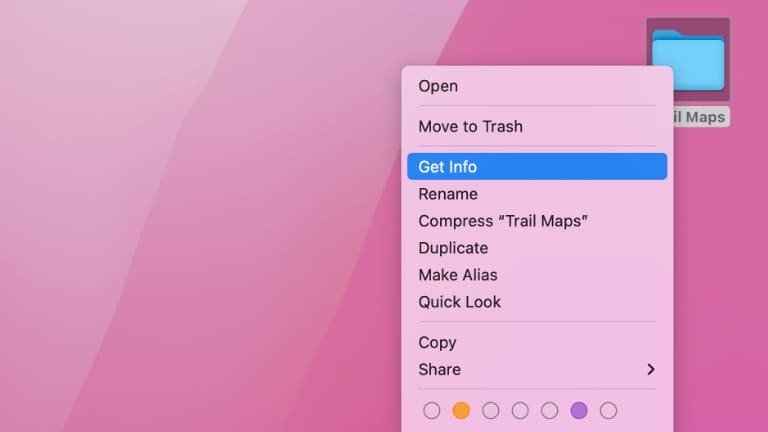
سترى رمز الملف أو المجلد في الزاوية العلوية اليمنى من هذه الشاشة. كخيار واحد ، يمكنك سحب صورة وإفلاتها فوقها لتغيير الرمز إلى تلك الصورة.
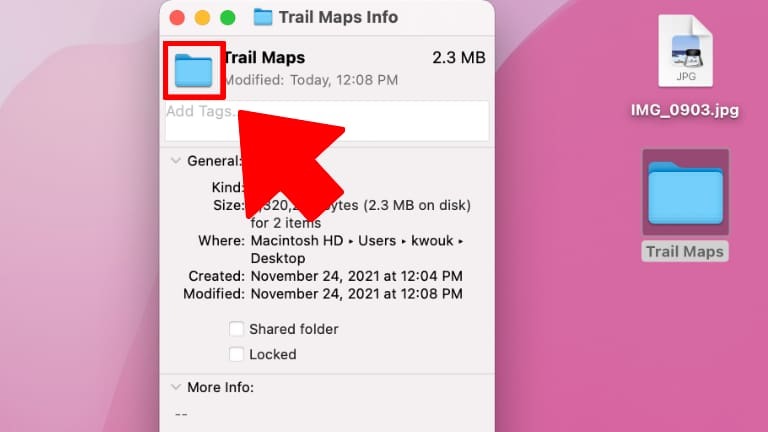
يمكنك أيضًا نسخ صورة (من تطبيق Preview ، على سبيل المثال) ، ثم تحديد الرمز في الجزء العلوي الأيسر ، ثم الضغط على Command + V للصقها. بدلاً من ذلك ، يمكنك الانتقال إلى تحرير> لصق في القائمة.
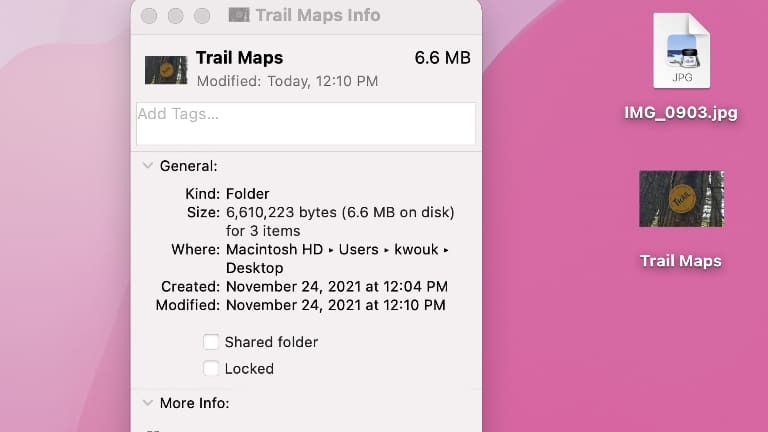
إذا كنت تواجه مشكلة ، فتأكد من تحديد الرمز الصغير في الزاوية العلوية اليسرى ، وليس الصورة الأكبر أدناه.
استخدام ملف أو رمز مجلد آخر
يعد استخدام الرمز من ملف أو مجلد آخر أمرًا سهلاً بالمثل. ابحث عن الملف أو المجلد الذي ترغب في نسخ الرمز منه. انقر بزر الماوس الأيمن ، وحدد Get Info ، ثم حدد الرمز الصغير في أعلى يسار الشاشة.
انسخه بالضغط على Command + C. يمكنك أيضًا النسخ باختيار تحرير> نسخ في شريط القائمة.
الآن حدد موقع الملف الذي تخطط لتغيير الرمز الخاص به. انقر بزر الماوس الأيمن فوقه ، وحدد Get Info ، ثم انقر فوق الرمز الصغير في أعلى اليسار لتحديده.
الآن قم بلصق الرمز من الملف الآخر بالضغط على Command + V أو تحديد تحرير> لصق من شريط القائمة.
كيفية استعادة الأيقونات الافتراضية
إذا كنت ترغب في استعادة الرمز الافتراضي إلى ملف ، فهذا سهل ، ولكنه قد لا يعمل بالطريقة التي تريدها للتصوير.
ابحث عن الملف الذي تريد استعادة الرمز الافتراضي له ، ثم انقر بزر الماوس الأيمن فوقه وحدد الحصول على معلومات. حدد الرمز في الجزء العلوي الأيسر ، ثم حدد تحرير> قص في شريط القائمة. الآن يجب أن يعود الملف إلى أيقونته الافتراضية.
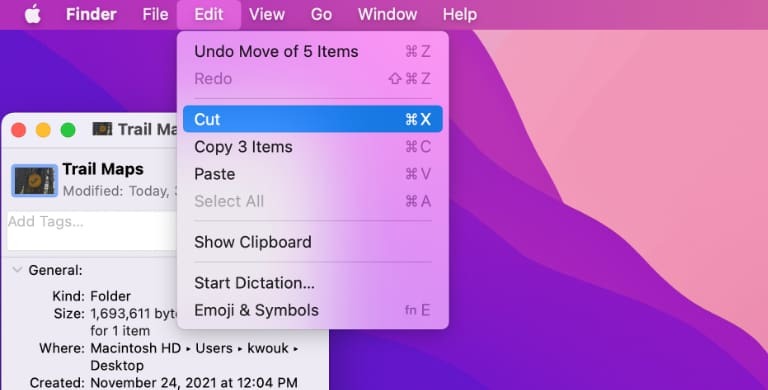
إذا كنت ترغب في تخصيص هاتفك أيضًا ، فلا تنسَ التحقق من دليل لتغيير أيقونات iPhone.
كريس ووك كاتب وموسيقي وكل ما يطلق عليه عندما ينشئ شخص ما مقاطع فيديو للويب. إنه شخص الطالب الذي يذاكر كثيرا في Apple وله ولع بالصوت عالي الدقة ومعدات المسرح المنزلي.